Win7系统怎么快速修改开机密码的办法
发布时间:2017-10-11 19:01:01 浏览数: 小编:fuyuan
很多win7系统用户会给自己的电脑设置开机密码,但由于某种原因也需要对电脑开机密码进行修改,系统族小编教教大家Win7系统怎么快速修改开机密码的办法,如下:
相关推荐:雨林木风win7系统专业版
修改法/步骤:
1、同时按下键盘上的Ctrl+Alt+Delete快捷键,打开windows7旗舰版系统的任务选择界面,如图所示:

2、在windows7旗舰版系统的任务选择界面中,点击“更改密码”,如图所示:
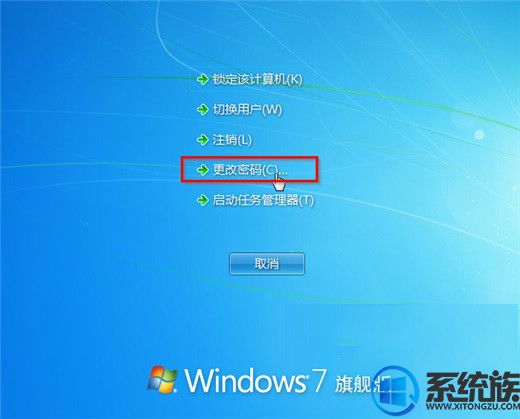
3、在更改密码窗口中输入旧密码和新密码,然后点击右侧的箭头按钮,如图所示:

4、开机密码修改完成后,就会出现“您的密码已更改”的提示信息,点击“确定”即可,如图4所示:

关于Win7系统怎么快速修改开机密码的办法就介绍到这里,如果大家还有其他关于系统的疑问,可以反馈给我们,希望对大家的操作有一定帮助。
专题推荐: win10开机密码
下一篇: 打开word文档提示配置进度的解决办法



















